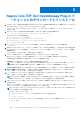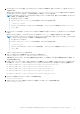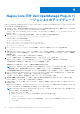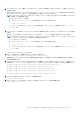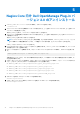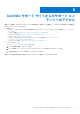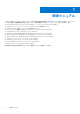Install Guide
Table Of Contents
- Nagios Core 向け Dell OpenManage Plug-in バージョン 2.0 インストール ガイド
- 目次
- Nagios Core 向け Dell OpenManage Plug-in バージョン 2.0 について
- システム要件
- Nagios Core 向け Dell OpenManage Plug-in バージョン 2.0 のダウンロードとインストール
- Nagios Core 向け Dell OpenManage Plug-in バージョン 2.0 のアップグレード
- Nagios Core 向け Dell OpenManage Plug-in バージョン 2.0 のアンインストール
- Dell EMCサポート サイトからのサポート コンテンツへのアクセス
- 関連マニュアル
Nagios Core 向け Dell OpenManage Plug-in バ
ージョン 2.0 のアンインストール
1. <NAGIOS_HOME>/dell/Install フォルダに移動し、次のコマンドを実行します。
./uninstall.sh
2. アンインストールしてよいかを確認するメッセージが表示されたら、[Y] を押してアンインストールするか、[N] を押してア
ンインストール処理を終了します。
または、[Enter] を押して、アンインストールを終了することもできます。
3. アンインストール処理を続行するためのプロンプトが表示されたら、[Y] を押して続行するか、[N] を押してアンインストー
ル処理を終了します。
または、[Enter] を押して終了することもできます。
メモ: インストール中に [escape_html_tags] 属性の値を「0」に設定した場合は、<NAGIOS_HOME>/etc/cgi.cfg ファ
イルに移動してこの値を編集することにより、この値をデフォルト値である「1」にリセットすることができます。
これで、プラグインがアンインストールされました。
4. Dell OpenManage Plug-in がアンインストールされたことを検証するには、<NAGIOS_HOME> フォルダに移動して、dell フォル
ダが削除されていることを確認します。
5. Nagios Core の設定エントリを確認するには、Nagios Core がインストールされているパスに移動し、次のコマンドを実行しま
す。
<NAGIOS_HOME>/bin/nagios -v <NAGIOS_HOME>/etc/nagios.cfg
正常な設定アップデートでは、エラーまたは警告が表示されません。この手順中にエラーまたは警告を受け取った場合は、そ
れらを手動で解決します。
6. SNMPTT をインストールしている場合は、SNMPTT がインストールされているパスに移動し、snmptt.ini ファイル内のセク
ション [TrapFiles] の下から次のエントリが削除されていることを確認します。
● <NAGIOS_HOME>/dell/config/templates/Dell_Agent_free_Server_Traps.conf
● <NAGIOS_HOME>/dell/config/templates/Dell_Chassis_Traps.conf
● <NAGIOS_HOME>/dell/config/templates/Dell_Compellent_Traps.conf
● <NAGIOS_HOME>/dell/config/templates/Dell_EqualLogic_Traps.conf
● <NAGIOS_HOME>/dell/config/templates/Dell_PowerVaultMD_Traps.conf
7. 次のコマンドを実行して Nagios Core のサービスを再起動します。
service nagios restart
8. SNMPTT をインストールした場合は、次のコマンドを実行して SNMPTT サービスを再起動します。
service snmptt restart
5
12 Nagios Core 向け Dell OpenManage Plug-in バージョン 2.0 のアンインストール